5 giải pháp dễ dàng để sửa video không phát trên iPhone của bạn
Tôi đã quay một video dài trên iPhone 8 của mình và tôi không thể phát video đó. Bất cứ khi nào tôi nhấn vào nút phát, nó nói rằng không thể mở. Tuy nhiên, tôi có các video khác và chúng hoạt động hoàn toàn tốt. Có phải do video quay quá dài?
Video không phát trên iPhone của bạn xảy ra rất nhiều vì nhiều lý do khác nhau. Không chỉ các video cục bộ không thể phát trên iPhone mà còn không thể phát một số video trên YouTube, Facebook hoặc trực tuyến trên iPhone của bạn. Nếu chỉ video của một nền tảng nhất định không thể phát trên iPhone của bạn, có thể bạn nên cập nhật hoặc cài đặt lại ứng dụng. Nhưng video cục bộ không phát trên iPhone luôn do định dạng hoặc độ phân giải không tương thích. Bài viết này sẽ giúp bạn nhận ra tình trạng của iPhone từ một số khía cạnh và cho bạn biết cách sửa video không phát trên iPhone một cách dễ dàng.

Phần 1: 4 Các trường hợp và giải pháp để giải quyết các video không phát trên iPhone
Trường hợp 1: Không thể phát video trên một nền tảng nhất định (YouTube, Facebook, Twitter, v.v.) trên iPhone
Lý do: Ứng dụng không được cập nhật hoặc dữ liệu của ứng dụng bị hỏng
Giải pháp: Mở Cửa hàng ứng dụng trên iPhone của bạn và kiểm tra thông tin cập nhật của Ứng dụng. Nếu nó có phiên bản mới, bạn có thể nhấp vào Cập nhật để cài đặt phiên bản mới nhất. Nếu không, bạn có thể chọn gỡ cài đặt và tải xuống lại.
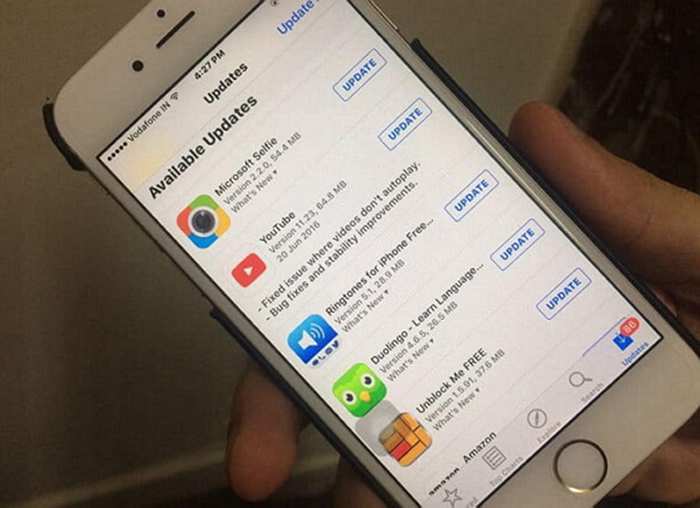
Trường hợp 2: Tất cả video trực tuyến không tải được trên iPhone của bạn
Lý do: iPhone của bạn đã hết bộ nhớ và không còn dung lượng để lưu các video trực tuyến.
Giải pháp: Bạn có thể xóa trực tiếp một số tệp, ảnh không cần thiết hoặc gỡ cài đặt một số ứng dụng không mong muốn trên iPhone của mình. Hoặc bạn có thể chọn xóa bộ nhớ cache của ứng dụng. Chạm vào Cài đặt biểu tượng trên iPhone của bạn và tìm Chung Lựa chọn. Sau đó nhấn vào Bộ nhớ iPhone và chọn các ứng dụng mong muốn để xóa bộ nhớ cache.
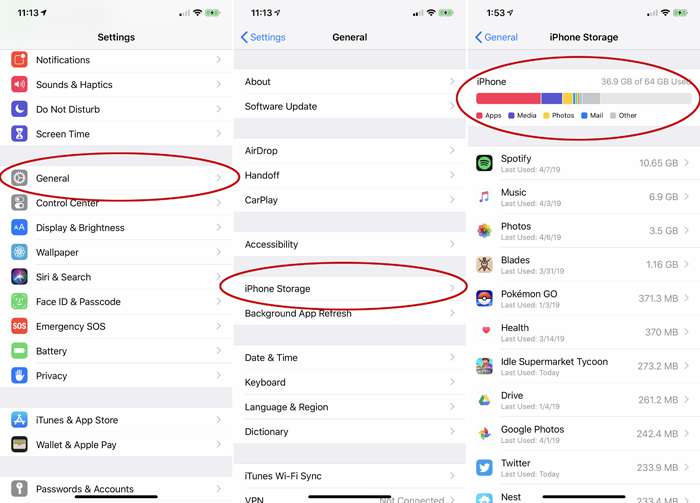
Trường hợp 3: Chỉ những video trên trang web không phát trên iPhone
Lý do: Trình phát video trên trang web không được cập nhật hoặc cookie và bộ nhớ cache trên trình duyệt không được xóa.
Giải pháp: Trước tiên, bạn có thể kiểm tra thông tin cập nhật của HTML5 Video Player hoặc Flash Video Player trên trang web chính thức. Nếu nó không hoạt động, bạn có thể nhấp vào Cài đặt trên trình duyệt, sau đó tìm tùy chọn cookie. Cuối cùng, nhấp vào Xóa cookie và dữ liệu cái nút.
Giải pháp cũng hoạt động khi video không phát trên Chrome, Safari, v.v.
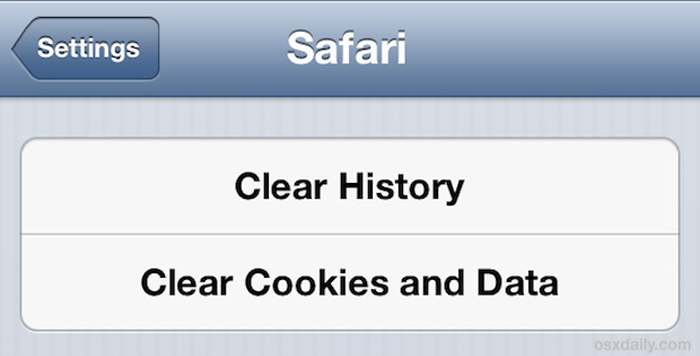
Trường hợp 4: Không thể phát video cục bộ trên iPhone thông qua trình phát video mặc định
Lý do: Định dạng video không được iPhone hỗ trợ và cách tốt nhất là chuyển đổi video sang các định dạng tương thích. Giải pháp chi tiết được liệt kê dưới đây.
Các định dạng tương thích của iPhone: Định dạng MP4, MOV, M4V với codec H.264 hoặc MPEG-4. Các video H.264 có thể đạt đến 4K trong khi các video MPEG-4 chỉ hỗ trợ 480p.
Phần 2: Cách tốt nhất và dễ nhất để sửa tất cả các video không phát trên iPhone
Nếu không thể phát video cục bộ trên iPhone của bạn thông qua trình phát video tích hợp, bạn phải chuyển đổi video sang định dạng tương thích cho iPhone thông qua FVC Video Converter Ultimate. Đây là một công cụ chuyển đổi video đa năng có thể chuyển định dạng video để phát trên iPhone của bạn và điều chỉnh codec video và độ phân giải một cách tự do để đáp ứng yêu cầu.
- 1. Chuyển đổi các video không phát được trên iPhone sang mọi định dạng một cách dễ dàng.
- 2. Điều chỉnh codec video, độ phân giải và tốc độ khung hình để đáp ứng giới hạn của iPhone.
- 3. Cung cấp các cài đặt đặt trước cho các kiểu iPhone khác nhau.
- 4. Tốc độ xử lý nhanh hơn 30 lần để chuyển đổi nhanh chóng.
Tải xuống miễn phíDành cho Windows 7 trở lênAn toàn tải
Tải xuống miễn phíĐối với MacOS 10.7 trở lênAn toàn tải
Bước 1: Tải xuống FVC Video Converter Ultimate trên Windows / Mac của bạn và sau đó khởi chạy nó. Kết nối iPhone của bạn với phần mềm này qua cáp USB. Sau đó nhấp vào Thêm các tập tin nút hoặc Thêm biểu tượng để chọn video mong muốn từ iPhone của bạn.
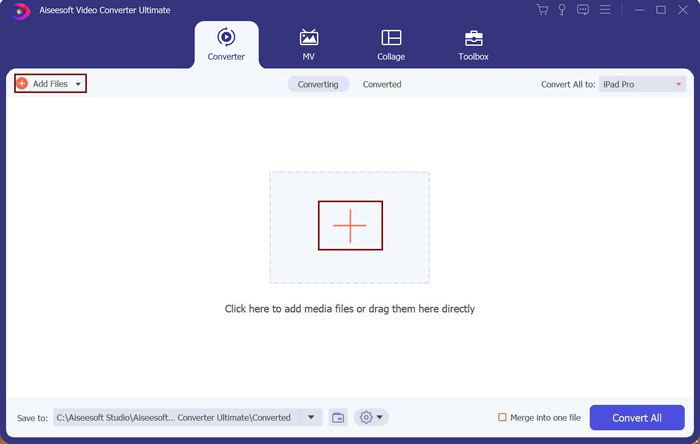
Bước 2: Nhấn vào Chuyển đổi tất cả thành menu để chọn Thiết bị Lựa chọn. Sau đó nhấp vào táo và chọn kiểu iPhone mong muốn. Để thay đổi các thông số video chi tiết, bạn có thể nhấp vào Hồ sơ tùy chỉnh biểu tượng. Sau đó, bạn nên chọn codec H.264 và độ phân giải gốc. Sau đó, nhấp vào Tạo mới để lưu cài đặt.
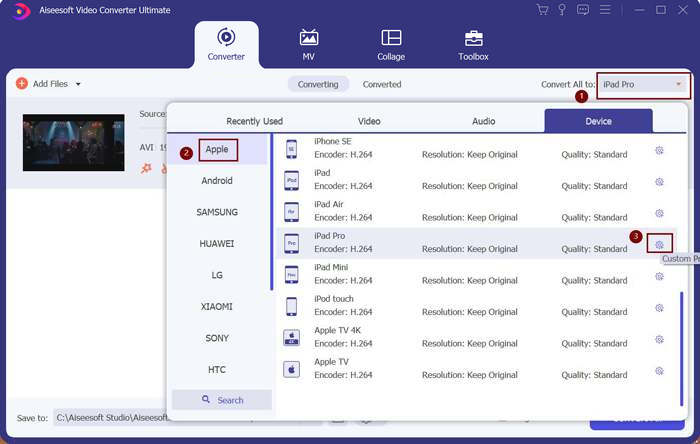
Bước 3: Sau đó quay lại giao diện chính và chọn đường dẫn lưu trữ mong muốn. Và nhấp vào Chuyển đổi tất cả để bắt đầu chuyển video sang phát trên iPhone.
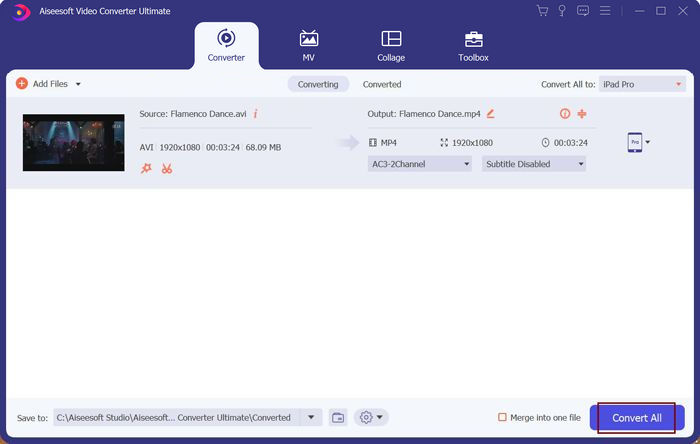
Phần 3: Câu hỏi thường gặp về video không phát trên iPhone
1. Tại sao video trực tuyến không phát trên iPhone 11 của tôi?
Có thể đường truyền Internet không ổn định. Hoặc bạn nên kiểm tra thông tin cập nhật của Ứng dụng hoặc trình phát video của trình duyệt. Bạn cũng có thể gỡ cài đặt và tải xuống lại Ứng dụng để khắc phục sự cố này.
2. Làm thế nào để sửa video YouTube không phát âm thanh trên iPhone?
Trước tiên, bạn nên kiểm tra cài đặt âm lượng của mình và đảm bảo rằng bạn không tắt tiếng iPhone của mình. Nếu nó không hoạt động, vui lòng cài đặt lại Ứng dụng YouTube và mở lại để phát video.
3. Tôi có thể chuyển đổi video sang các định dạng tương thích để phát video cục bộ trên iPhone không?
Tất nhiên bạn có thể. Bạn cần lưu ý rằng các định dạng được iPhone hỗ trợ là định dạng MP4, MOV và M4V với codec H.264 hoặc MPEG-4. Tốt hơn hết bạn nên sử dụng FVC Video Converter Ultimate để chuyển đổi video cho iPhone với các cài đặt đặt trước.
Phần kết luận
Nhiều lý do sẽ khiến video không phát trên iPhone của bạn. Các video trực tuyến luôn liên quan đến Ứng dụng hoặc trình phát video. Và các video cục bộ không phát trên iPhone là do các định dạng không tương thích. Trong trường hợp này, bạn có thể tải xuống FVC Video Converter Ultimate ngay bây giờ để chuyển đổi video sang các định dạng được hỗ trợ bởi iPhone.



 Chuyển đổi video Ultimate
Chuyển đổi video Ultimate Trình ghi màn hình
Trình ghi màn hình



